แสดงตัวเลขบนปุ่มบนแถบงานด้วย 7+ Taskbar Numberer
ก่อนหน้านี้เรา เขียนเกี่ยวกับ วิธีที่คุณสามารถใช้ 7+ Taskbar Tweaker เพื่อปรับปรุงความสามารถในการใช้งานแถบงานของคุณและนำตัวเลือกคลาสสิกกลับมามากมาย ผู้พัฒนา 7+ Taskbar Tweaker มีเครื่องมืออื่นที่เรียกว่า 7+ Taskbar Numberer มันแสดงตัวเลขบนปุ่มบนแถบงานของคุณ ดังนั้นการใช้งานแถบงานโดยใช้แป้นพิมพ์จะง่ายขึ้น
โฆษณา
Windows Vista เปิดตัวความสามารถในการเปิด เปิดตัวด่วน รายการแถบเครื่องมือโดยใช้ปุ่ม Win+
ทุกครั้งที่คุณจำเป็นต้องเปิดหรือสลับไปยังปุ่มบนแถบงานโดยใช้แป้นพิมพ์ คุณจะต้องนับจำนวนปุ่มจากด้านซ้ายด้วยตนเอง สิ่งนี้ค่อนข้างน่ารำคาญและไม่สะดวก 7+ Taskbar Numberer วางตัวเลขบนปุ่มบนแถบงานเพื่อให้ปรากฏชัดในทันทีว่าต้องกดแป้นใดเพื่อเปิดหรือสลับระหว่างโปรแกรมต่างๆ
คุณจะเห็นภาพหน้าจอด้านล่างว่าปุ่มบนแถบงานทุกปุ่มมีหมายเลขจากซ้ายไปขวา คุณจึงไม่ต้องนับอีกต่อไป หากคุณรู้สึกว่าการแสดงตัวเลขบนไอคอนแถบงานตลอดเวลาดูน่าเกลียดเล็กน้อย คุณสามารถกำหนดค่าเพื่อให้ตัวเลขแสดงเมื่อคุณกดปุ่ม Windows เท่านั้น สิ่งนี้สมเหตุสมผลเพราะเมื่อใช้เมาส์เพื่อควบคุมแถบงาน ตัวเลขจะไม่มีประโยชน์

7+ Taskbar Numberer ยังมีจุดประสงค์อื่นแม้ว่าคุณจะไม่ต้องการใช้สำหรับแป้นพิมพ์ลัด Win+ # มันสามารถแสดงตัวเลขบนรายการแถบงาน เช่นเดียวกับบนไอคอนพื้นที่แจ้งเตือน (ถาดระบบ) สำหรับผู้ใช้พีซีที่ใช้ซอฟต์แวร์การรู้จำเสียงพูดและมาโครเสียง ขณะที่อยู่ในโหมดการรู้จำคำพูด ก็สามารถแสดงตัวเลขเป็นตัวเลขสองหลักได้เช่นกัน
ทำให้ง่ายต่อการเปิดและสลับระหว่างโปรแกรมต่างๆ โดยใช้คำสั่งเสียงโดยพูดว่า "Window 11" หรือ "Tray 10" เพื่อสลับไปยังปุ่มทาสก์บาร์ที่ 11 หรือไอคอนถาดที่ 10 ตามลำดับ
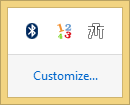
หากคุณเรียกใช้โปรแกรมปฏิบัติการของ 7+ Taskbar Number มันจะแสดงไอคอนในถาดและแสดงหน้าต่างที่ถามว่าโหมดใด คุณต้องการใช้งานใน - v1 คือโหมดการรู้จำเสียงเพราะนั่นคือสิ่งที่ยูทิลิตี้นี้ได้รับการออกแบบในตอนแรก สำหรับ. v2 คือโหมดแป้นพิมพ์ลัด Win+ # v3 หมายความว่าจะทำงานในโหมดปุ่มลัด แต่จะแสดงเฉพาะตัวเลขเท่านั้นหากกดปุ่ม Win ค้างไว้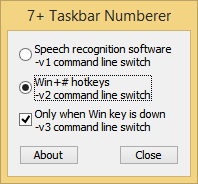
หากคุณต้องการโหลด 7+ Taskbar Numberer โดยไม่แสดงหน้าต่างนี้ ให้ใช้สวิตช์บรรทัดคำสั่ง:
7+ แถบงาน Numberer.exe --v1 -hidewnd
7+ แถบงาน Numberer.exe --v2 -hidewnd
7+ แถบงาน Numberer.exe --v3 -hidewnd
-ซ่อนสวิตช์ซ่อนหน้าต่างของมัน ในการโหลดโปรแกรมนี้เมื่อเริ่มต้น คุณสามารถสร้างทางลัดไปยังคำสั่งใด ๆ ข้างต้นในโฟลเดอร์เริ่มต้นของคุณที่ C:\Users\
หากต้องการออกจากโปรแกรม ให้คลิกขวาที่ไอคอนพื้นที่แจ้งเตือน (ถาด) หรือยุติกระบวนการจากตัวจัดการงาน 7+ Taskbar Numberer เป็นอีกหนึ่งยูทิลิตี้ที่มีประโยชน์สำหรับผู้ใช้ Windows ที่ต้องพึ่งพาแป้นพิมพ์หรือใช้การรู้จำเสียงเป็นหลัก มันทำงานบน Windows 7 และ Windows 8/Windows 8.1
ดาวน์โหลด 7+ Taskbar Numberer ที่นี่
